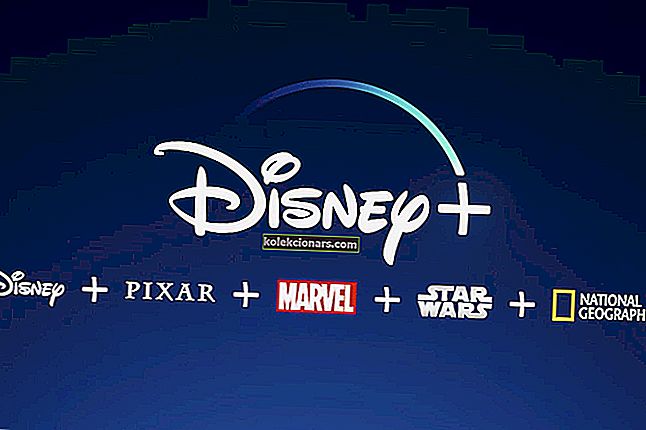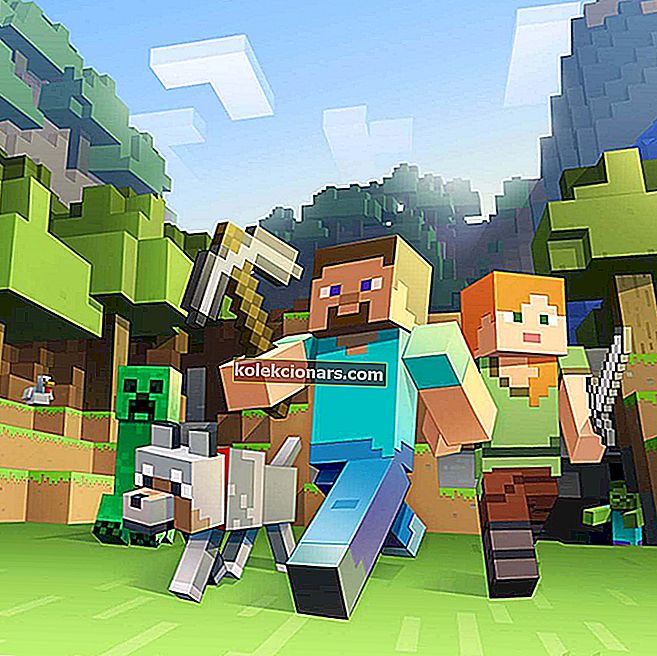- Donnell kļūdas ziņojums ir tāds, kas laiku pa laikam parādās, instalējot vai palaižot spēles sistēmā Windows 10.
- Ja jūs jau esat mēģinājis palaist SFC skenēšanu un nekas nav mainījies, šī rokasgrāmata palīdzēs jums pārvarēt problēmu novēršanas darbības.
- Saņemiet papildu padomus problēmu novēršanai no mūsu īpašās DLL kļūdu lapas.
- Neaizmirstiet pievienot grāmatzīmi mūsu Windows 10 kļūdu centram, lai ātri atbildētu uz visiem jautājumiem, kas saistīti ar jūsu operētājsistēmu.

Donnell kļūdas ziņojums ir tāds, kas laiku pa laikam parādās, instalējot vai palaižot spēles sistēmā Windows 10.
Kad rodas šī kļūda, tiek parādīts kļūdas ziņojums ISDone.dll. Izpakošanas laikā radās kļūda: arhīvs ir bojāts. Unarc.dll atgrieza kļūdas kodu: -7.
Kļūdas ziņojums var nedaudz atšķirties, taču tas vienmēr ir iekļauts ISDone.dll dialoglodziņa logā. Kad tas parādās, jūs nevarat instalēt vai palaist spēli.
Šis jautājums galvenokārt ir saistīts ar nepietiekamu RAM vai HDD krātuvi spēlei, bet var būt arī bojātu DLL failu dēļ. Šādi jūs varat novērst Windows 10 ISDone.dll kļūdu.
Kā es varu novērst ISDone.dll kļūdas sistēmā Windows 10?
- Vēlreiz pārbaudiet spēles sistēmas prasības
- Palaidiet sistēmas failu skenēšanu
- Instalējiet spēli Windows drošajā režīmā
- Izvērsiet peidžeru reģistrēšanu
- Izslēdziet pretvīrusu programmatūru
- Atspējojiet Windows ugunsmūri
- Pārreģistrējiet ISDone.dll
1. Atkārtoti pārbaudiet spēles sistēmas prasības
Pirmkārt, vēlreiz pārbaudiet, vai klēpjdators vai darbvirsma atbilst visām spēles sistēmas prasībām. Pārbaudiet, vai klēpjdators vai darbvirsma atbilst minimālajai RAM sistēmas specifikācijai un vai jūsu cietajā diskā ir pietiekami daudz brīvas vietas spēlei.
Ja nav pietiekami daudz brīvas vietas cietajā diskā, atinstalējiet dažas programmas, lai atbrīvotu vēl kādu vietu cietajā diskā.
Ņemiet vērā arī to, ka, lai palaistu spēli, kas ir saderīga tikai ar 64 bitu platformām, jums būs nepieciešama 64 bitu Windows platforma. Ja jūsu platforma ir 32 bitu, vēlreiz pārbaudiet spēles Windows platformas specifikāciju.
Ja vēlaties uzzināt, kā atšķirt 32 bitu un 64 bitu lietotni, izlasiet šo ātro rakstu un uzziniet visu, kas par šo tēmu jāzina.
Sistēmas tipu varat pārbaudīt šādi.
- Atveriet lietotni Cortana, Windows 10 uzdevumjoslā nospiežot pogu Cortana.
- Meklēšanas lodziņā ievadiet atslēgvārdu “sistēma”.
- Pēc tam atlasiet Par datoru, lai atvērtu logu tieši zemāk.

- Ritiniet uz leju līdz šeit norādītajai detaļai Sistēmas tips.
2. Palaidiet sistēmas failu skenēšanu
Ja problēmu kaut kādā veidā izraisa sistēmas faili, kļūdu var novērst System File Checker rīks. Sistēmas failu pārbaudītājs ir operētājsistēmā Windows 10 iekļauts rīks, kas skenē un labo bojātus sistēmas failus.
Izmantojot komandu uzvedni, varat izmantot arī rīku Izvietošanas attēlu apkalpošana. Šādi jūs varat izmantot SFC un DISM rīkus operētājsistēmā Windows 10.
- Atveriet komandu uzvedni, nospiežot Win taustiņu + X karsto taustiņu. Pēc tam izvēlnē varat atlasīt Komandu uzvedne (Administrēšana) .
- Pēc tam uzvednē ievadiet DISM.exe / Online / Cleanup-image / Restorehealth ; un nospiediet Return taustiņu.
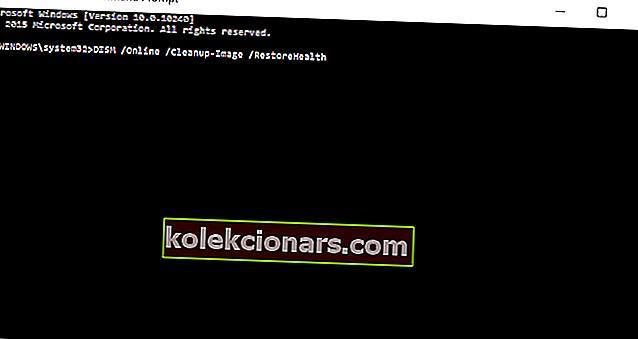
Šķiet, ka viss tiek zaudēts, kad DISM neizdodas sistēmā Windows 10? Apskatiet šo ātro ceļvedi un atbrīvojieties no raizēm.
- Pēc utilītas Attēlu izvietošana apkalpošanas palaišanas komandu uzvednes uzvednē ievadiet sfc / scannow un nospiediet Return.

- SFC skenēšana, iespējams, aizņems apmēram 30 minūtes. Kad tas ir izdarīts, restartējiet Windows, ja Windows resursu aizsardzība labo failus.
komanda scannow ir apstājusies, pirms process ir pabeigts? Neuztraucieties, mums ir pieejams vienkāršs labojums.
3. Instalējiet spēli Windows drošajā režīmā
Windows drošajā režīmā darbojas tikai svarīgākās sistēmas programmas un pakalpojumi. Windows palaišana drošajā režīmā atbrīvo RAM un samazina iespējamos trešo pušu programmatūras konfliktus ar spēles instalētāju.
Spēles instalēšana drošajā režīmā var novērst ISDone.dll kļūdu. Windows 10 drošajā režīmā varat startēt šādi.
- Nospiediet Win + R, lai atvērtu Run.
- Teksta lodziņā Run ievadiet “MSConfig” un noklikšķiniet uz Labi, lai tieši zemāk esošajā momentuzņēmumā atvērtu logu Sistēmas konfigurācija.

- Zemāk esošajā attēlā noklikšķiniet uz cilnes Sāknēšana.

- Pēc tam atzīmējiet izvēles rūtiņu Droša sāknēšana un pogu Minimāls .
- Noklikšķiniet uz pogas Lietot un Labi .
- Pēc tam atlasiet Restartēt, lai restartētu Windows drošajā režīmā.

- Pēc tam instalējiet spēli, kurā tiek parādīta kļūda ISDone.dll.
- Pirms Windows restartēšanas neaizmirstiet atcelt izvēli Droša sāknēšana .
Drošais režīms nedarbojas operētājsistēmā Windows 10? Nekrītiet panikā, šī rokasgrāmata palīdzēs jums tikt pāri sāknēšanas problēmām.
4. Izvērsiet lapošanas failu
Lapošanas kartotēkas paplašināšana palielinās virtuālās atmiņas apjomu. Tas paplašina cietā diska vietas daudzumu virtuālajai atmiņai, kas noderēs, ja RAM būs ierobežots.
Tādējādi tas varētu būt potenciāls labojums, kas varētu atrisināt nepietiekamu RAM. Šādi jūs varat paplašināt peidžeru iesniegšanu sistēmā Windows 10.
- Vispirms teksta lodziņā Run ievadiet sysdm.cpl un noklikšķiniet uz Labi, lai atvērtu logu tieši zemāk.

- Šajā logā noklikšķiniet uz cilnes Papildu.

- Lai atvērtu logu, kas parādīts zemāk esošajā attēlā, nospiediet pogu Iestatījumi .

- Pēc tam atlasiet cilni Papildu un nospiediet pogu Mainīt . Šī poga atvērs logu tieši zemāk.

- Noņemiet atzīmi no izvēles rūtiņas Automātiski pārvaldīt visu disku lapošanas faila lielumu, ja tā ir atlasīta.
- Atlasiet pogu Pielāgots izmērs .
- Tagad tekstlodziņā Sākotnējais izmērs varat ievadīt lielāku vērtību nekā tā, kas norādīta kā pašlaik piešķirtā vērtība.
- Maksimālā lieluma vērtība, kuru varat ievadīt, ir atkarīga no tā, cik daudz RAM ietver jūsu klēpjdators vai darbvirsma. Windows ierobežos jūsu lapu reģistrēšanu trīs reizes lielākam RAM apjomam (apmēram 12 000 MB par četriem GB RAM).
- Nospiediet pogu Labi , lai aizvērtu logu.
5. Izslēdziet pretvīrusu programmatūru
Pretvīrusu programmatūra var bloķēt dažu spēļu instalēšanu. Tātad trešo pušu pretvīrusu atspējošana var arī novērst ISDone.dll kļūdu.
Daudzās pretvīrusu utilītprogrammās ir sistēmas atspējošanas izvēlnēs atspējošanas vai izslēgšanas opcija, ar kuru jūs varat tās īslaicīgi izslēgt. Windows drošais režīms var arī atspējot trešo pušu pretvīrusu programmatūru.
6. Atspējojiet Windows ugunsmūri
- Windows ugunsmūris var arī bloķēt īstas spēles instalēšanu. Jūs varat izslēgt Windows ugunsmūri, Cortana meklēšanas lodziņā ievadot Windows Defender ugunsmūri.
- Noklikšķiniet uz Windows Defender ugunsmūra, lai atvērtu tieši zemāk redzamo logu.

- Noklikšķiniet uz Ieslēgt vai izslēgt Windows Defender ugunsmūri, lai atvērtu tālāk norādītos iestatījumus.
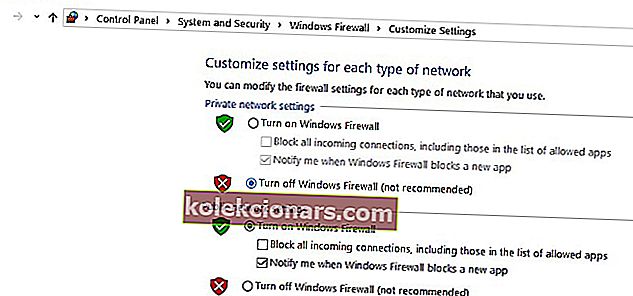
- Atlasiet abas pogas Izslēgt Windows Defender ugunsmūri un noklikšķiniet uz Labi .
Vai vēlaties pārbaudīt, vai jūsu ugunsmūris bloķē spēles instalēšanu? Lai to uzzinātu, veiciet šīs rokasgrāmatas vienkāršās darbības.
7. Pārreģistrējiet ISDone.dll
DLL failu pārreģistrēšana ir viens no veidiem, kā jūs varat labot bojātus DLL. Šajā gadījumā jums, iespējams, būs jāpārreģistrē ISDone un Unarc DLL. Šos DLL varat pārreģistrēt šādi.
- Cortana meklēšanas lodziņā ievadiet komandu komandu.
- Ar peles labo pogu noklikšķiniet uz Komandu uzvedne un atlasiet Palaist kā administrators .

- Komandu uzvednē ievadiet “regsvr32 Isdone.dll” un nospiediet taustiņu Enter.

- Pēc tam uzvednes logā ievadiet “regsvr32 unarc.dll” un nospiediet Return taustiņu.
Ja jums ir grūtības piekļūt komandu uzvednei kā administratoram, labāk apskatiet šo rokasgrāmatu tuvāk.
Viena vai vairākas no šīm izšķirtspējām var novērst ISDone.dll kļūdu, lai jūs varētu instalēt un palaist nepieciešamo spēli. Turklāt kļūdas ziņojumu var atrisināt arī jaunas RAM pievienošana un pagaidu failu dzēšana, izmantojot utilītu Diska tīrīšana.
Ja jums ir vēl kādi ieteikumi kļūdas ISDone.dll novēršanai, lūdzu, kopīgojiet tos tālāk.
Bieži uzdotie jautājumi: Uzziniet vairāk par .DLL kļūdām
- Kas ir Isdone DLL?
Isdone. dll ir Dynamic Link Library fails, kuru jūsu dators izmanto, lai izpildītu uzdevumus, galvenokārt lasot instalācijas arhīva failus. DLL faili ir sagrupēti reģistrā.
- Kas izraisa Isdone DLL kļūdu?
DLL kļūdas var izraisīt dažādi jautājumi, piemēram, īsa atmiņas ietilpība (RAM / HDD), korupcija, DLL faila pārrakstīšana vai dzēšana, aparatūras problēmas vai reģistra problēmas.
- Kā es varu salabot ISDone. dll kļūdas operētājsistēmā Windows 10?
Lai novērstu šo kļūdu, vēlreiz pārbaudiet spēles sistēmas prasības un vispirms veiciet sistēmas failu skenēšanu. Pēc tam mēģiniet instalēt spēli drošajā režīmā, paplašiniet lapošanas failu un izslēdziet antivīrusu un / vai ugunsmūri.
Redaktora piezīme . Šis ziņojums sākotnēji tika publicēts 2018. gada februārī, un kopš tā laika tas ir atjaunināts un atjaunināts 2020. gada aprīlī, lai iegūtu svaigumu, precizitāti un vispusību.